Objeto
Visibilidad
Referencia
- Panel
Ver también
Existen varias otras propiedades generales de visibilidad.
- Máscara
- Captor de sombras
Permite que el objeto únicamente reciba los rayos de sombra. Deberá tenerse en cuenta que los objetos captores de sombras interactuarán con los demás objetos de la escena por medio de los rayos de luz indirecta. Esto simplificará la composición de elementos CGI con material filmado del mundo real.
Nota
Un Captor de sombras producirá resultados distintos dependiendo de si la pasada Captor de sombras se encuentra habilitada en las opciones de Capa de visualización. Cuando la pasada Captor de sombras se encuentre habilitada, todas la interacciones con la iluminación indirecta serán capturadas. Con la pasada deshabilitada, se usará una aproximación simple, en su lugar. Esta aproximación es la que se usará en la Vista 3D.
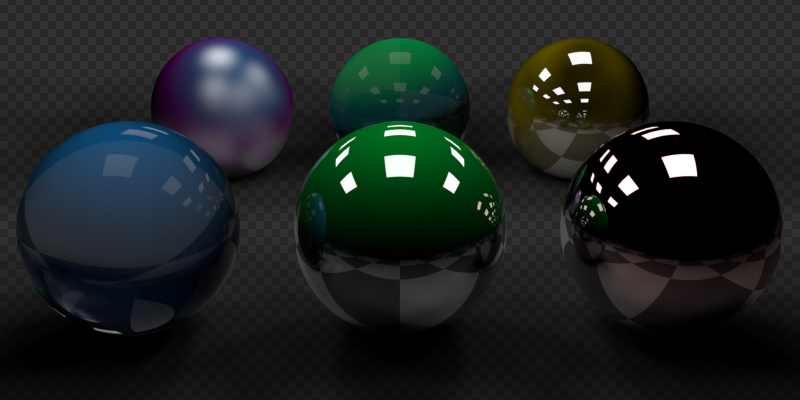
Ejemplo de captor de sombras. Nótese cómo el material del plano aún puede ser detectado en las esferas.
Visibilidad a los rayos
Será posible configurar los objetos para que sean invisibles a determinados tipos de rayos. Esto podrá ser usado, por ejemplo, para hacer que una malla emisora sea invisible a los rayos de la cámara. Para objetos instanciados, su visibilidad será la heredada; si el objeto superior se encontrara oculto a algunos tipos de rayos, los instanciados también lo estarán.
En términos de rendimiento, el uso de estas opciones será más eficiente que la utilización de una serie de nodos de sombreado para lograr el mismo efecto. Los objetos invisibles a cierto tipo de rayos serán directamente omitidos de los cálculos, llevando a una menor cantidad de rayos proyectados y ejecución de sombreadores.
- Cámara
Makes the object visible in camera rays.
- Difusión
Hace al objeto visible a los rayos de difusión.
- Reflectividad
Hace al objeto visible a los rayos de reflexión.
- Transmisión
Hace al objeto visible a los rayos de transmisión.
- Dispersión volumétrica
Hace al objeto visible a los rayos de transmisión.
- Sombra
Hace que el objeto sea capaz de proyectar sombras.
Descartar
Para poder activar estas opciones, las respectivas opciones de descarte de cámara deberán encontrarse activas en el panel Simplificar de la escena.
- Descartar por encuadre
Ignorará (y de esta manera hará que los objetos sean invisibles a) los rayos que queden por fuera del encuadre de la cámara.
- Descartar por distancia
Descartará cualquier objeto que se encuentre más alejado de la cámara que una cierta distancia especificada. Cuando se use en combinación con el descarte por encuadre de la cámara, podrá ser usado para evitar descartar objetos cercanos que se encuentren por fuera del encuadre de la cámara, pero que aún sean visibles a través de reflexiones. También resultará útil para descartar pequeños objetos que se encuentren lejos de la cámara.
Desenfoque por movimiento
Referencia
- Panel
Cada objeto tendrá sus propias opciones de desenfoque por movimiento, conjuntamente con las opciones de Desenfoque por movimiento a nivel de la escena. Estas opciones podrán ser encontradas en la pestaña Objeto del editor de Propiedades.
- Intervalos
Controlará la precisión del desenfoque por movimiento de las deformaciones, más intervalos usarán más memoria. La cantidad final de intervalos de tiempo será calculada como: \(2^{intervalos -1}\).
- Deformación
Habilitará el desenfoque por movimiento causado por deformaciones, tales como las producidas en la animación de personajes, incluyendo su cabello.
Advertencia
Una configuración de modificadores que altere la topología de una malla a lo largo del tiempo, no podrá mostrar un desenfoque por movimiento de deformaciones de manera correcta. El desenfoque por movimiento de deformaciones debería ser deshabilitado para tales objetos. Ejemplos comunes de esto serían: operaciones booleanas animadas, una deformación antes de los modificadores Separar bordes, Rehacer malla, Forrar o Diezmar.
Sombreado
Referencia
- Panel
Terminador de sombras
- Desplazar geometría
Offset rays from the surface to reduce shadow terminator artifacts on low-poly geometry. Higher values affect more triangles, a value of one affecting all triangles and zero having no affect. The default value only affects triangles at grazing angles to light and should eliminate most artifacts.
Unlike the Shading Offset, this option has little affect on the lighting making it the preferable method to handle shadow terminator artifacts.
- Desplazar sombreado
Pushes the shadow terminator (the line that divides the light and dark) towards the light to hide artifacts on low-poly geometry such as the ones below:
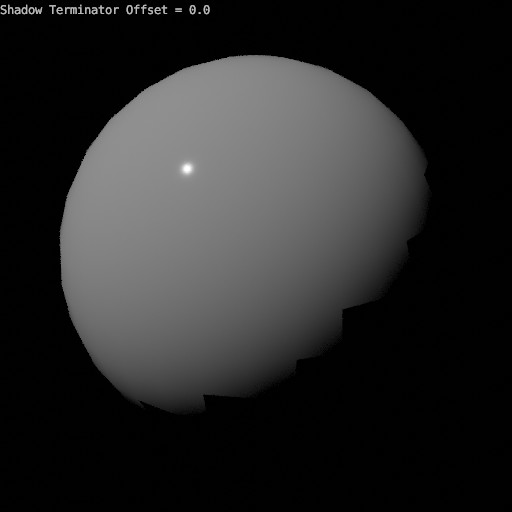
Defectos visuales de terminador de sombras.
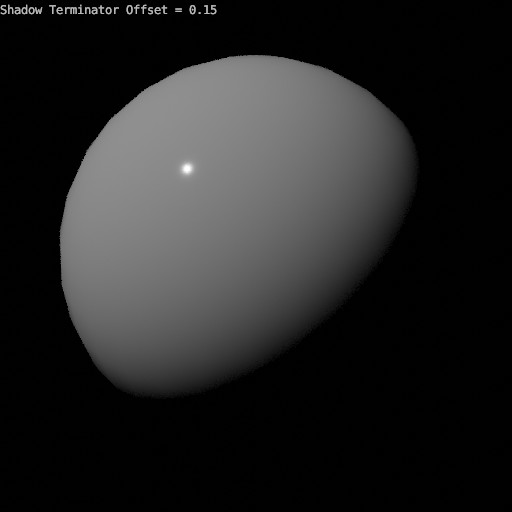
Resultado de usar un desplazamiento de 0.15.
Nota
This property artificially alters the scene’s lighting and is not energy conserving and consequently not physically accurate (see Geometry Offset instead).
Aceleración de iluminación global
- Distancia de OA
Redefine la Distancia de OA de la escena, si el valor fuera cero se usará la distancia de la escena.
Cáusticas
Mark objects as caustic casters or receivers. This is used in conjunction with a Light or World Shader with Shadow Caustics enabled to selectively speed up caustic rendering of objects in your scene.
Nota
The rendering technique used to speed up the rendering of caustics is based on MNEE. There are a number of limitations with this technique and it’s implementation in Cycles:
Only refractive caustics in the shadows of objects work. Caustics from reflections or caustics that fall outside shadows are not rendered with this technique.
MNEE Caustics are an approximation of caustics and will produce physically inaccurate results in many situations. Examples include incorrect brightnesses and the incorrect representation of caustics caused by rough or curved surfaces.
In complex materials with multiple refractive BSDFs, MNEE will only generate caustics for one of the BSDFs.
Filter Glossy settings are ignored when using MNEE for refractive caustics.
MNEE Caustic rays can pass through up to 6 Caustic Caster surfaces between a Caustic Reciever and a Shadow Caustic light before the ray is terminated and caustics are ignored.
The Ambient Occlusion and Bevel nodes will not produce a valid result on objects that are a Caustic caster or Caustic receiver while the scene contains a active Caustic caster, Caustic receiver, and Shadow Caustic Light.
MNEE Caustics only work if the caustic caster has smooth normals.
Volumetric materials are not considered when calculating MNEE caustics.
Bump and normal maps are ignored when calculating caustics.
The Metal GPU rendering backend is not supported.
- Proyectar cáusticas en sombras
Mark an object as a caustic caster.
- Recibir cáusticas en sombras
Mark an object as a caustic receiver.
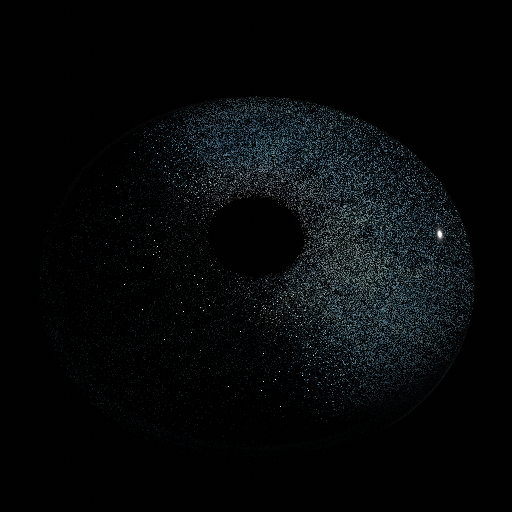
Rendering caustics inside an eye without MNEE at 32 samples per pixel. |
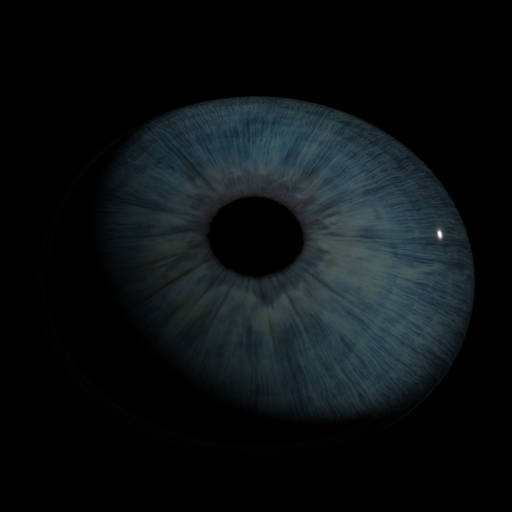
Rendering caustics inside an eye using MNEE at 32 samples per pixel. |
Grupo de luces
- Grupo de luces
Permitirá seleccionar el Grupo de luces al cual agregar el Objeto o Luz actual.
- Agregar grupo de luces
Cuando el nombre ingresado en el campo Grupo de luces no concuerde con ningún grupo de luces existente en la capa de visualización actual, será posible presionar este botón para crear un nuevo Grupo de luces con ese nombre y asignar el Objeto o la Luz seleccionada al mismo.